Hướng dẫn cài đặt máy in mã vạch Xprinter cho MACOS
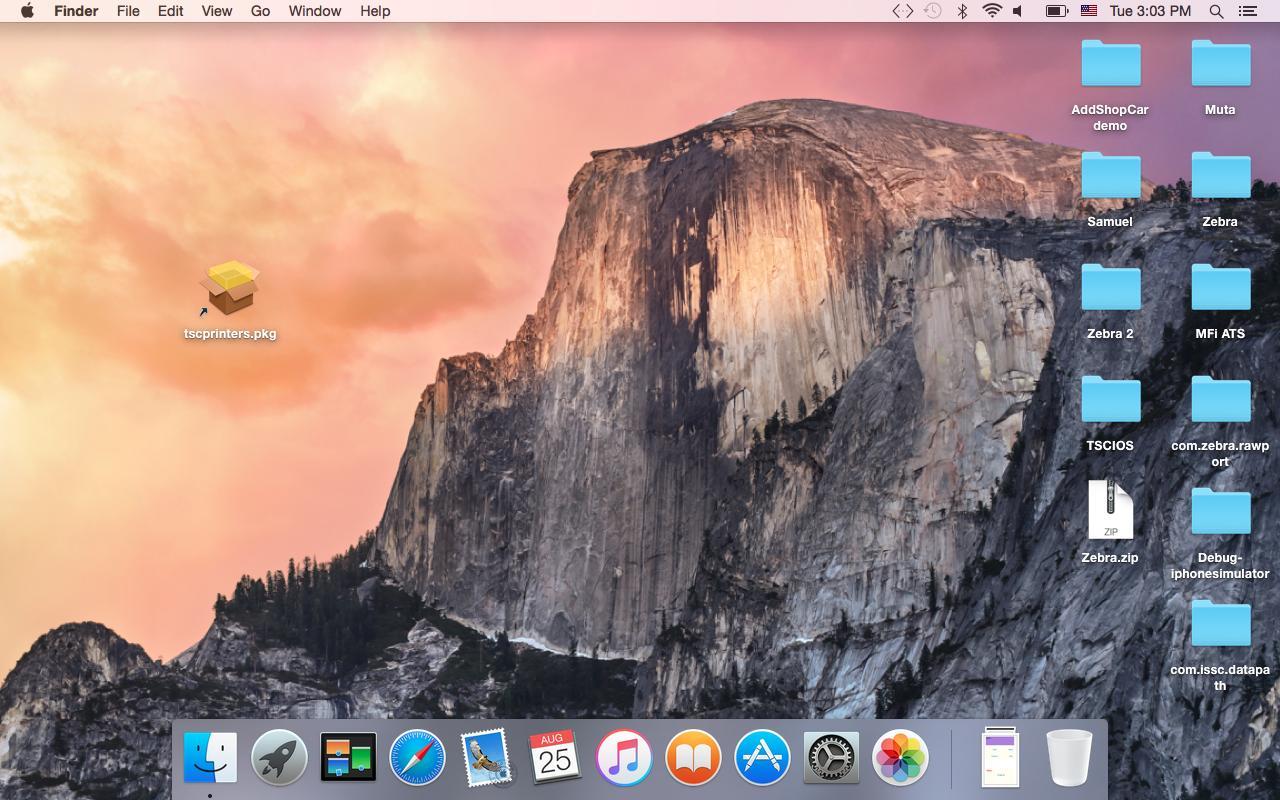
Hướng dẫn cài đặt máy in mã vạch Xprinter cho MACOS. Bài viết này áp dụng cho sản phẩm XP-350B, XP-350BM và XP-318B do Giải pháp tính tiền cung cấp. Chúng tôi không chịu trách nhiệm khi bạn sử dụng hướng dẫn này cho các sản phẩm không được cung cấp bởi Giải pháp tính tiền..
Đầu tiên, bạn cần tải về tập tin driver cho MACOS bằng cách vào phần Driver và Công cụ máy in trong mục Tải về trang web.
Sau khi tải về và xả nén, thư mục sẽ bao gồm 3 tập tin:
- tscprinters1215.pkg: Tập tin cấu hình chung cho máy in mã vạch
- XP-350B.ppd: Tập tin điều khiển cho máy XP-350B và XP-350BM
- XP-318B.ppd: Tập tin điều khiển cho máy XP-318B.
1. Nhấn đúp vào tập tin tscprinters1215.pkg để thực hiện việc cài đặt driver cho hệ điều hành MAC.
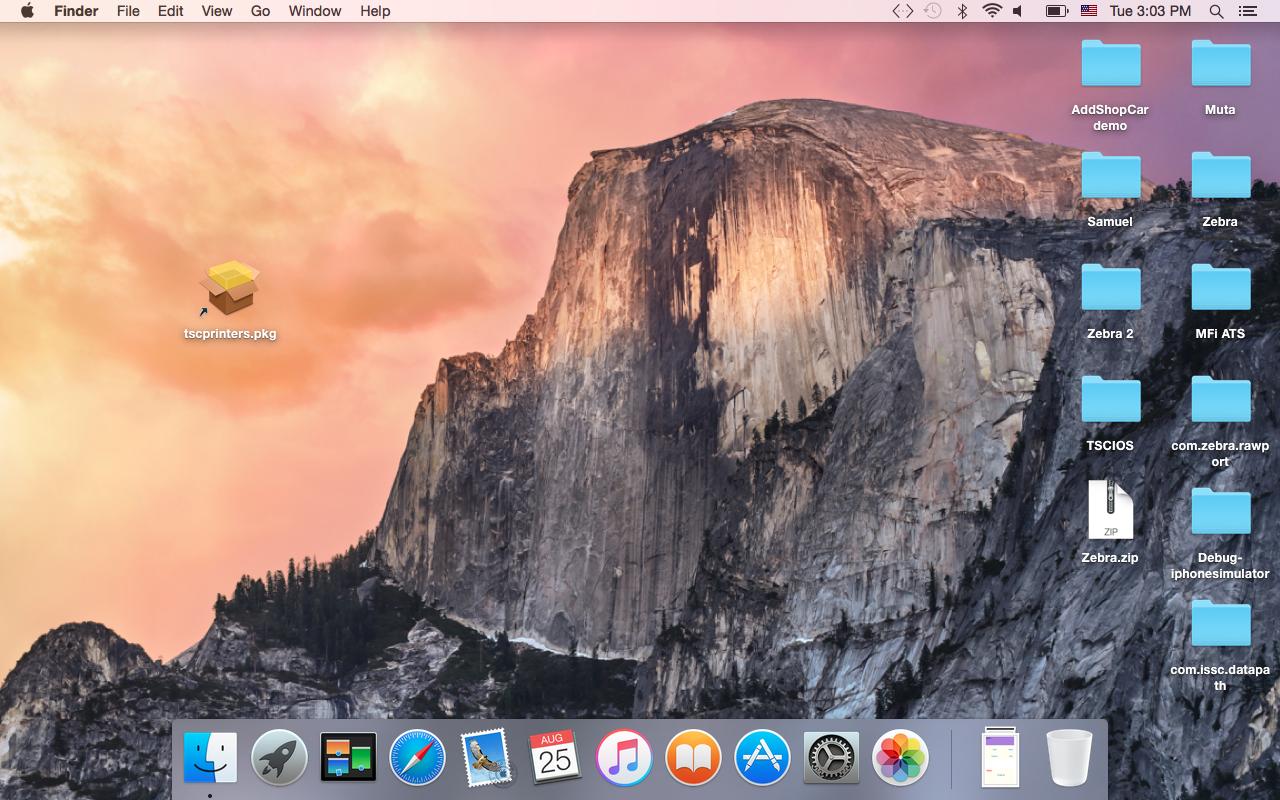
Nhấn đúp vào biểu tượng gói cài đặt để tiến hành cài đặt
2. Nhấn phím Continue (Tiếp tục)
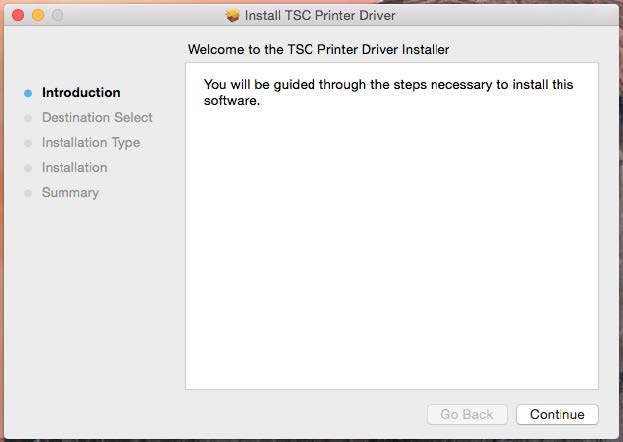
Nhấn phím Continue (hoặc Tiếp tục)
3. Nhấn Install (hoặc Cài đặt)
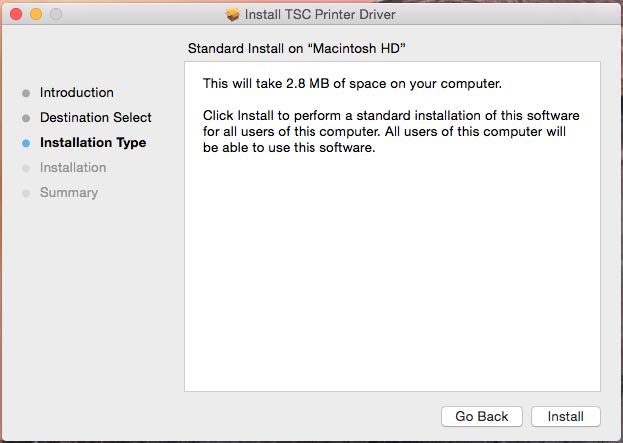
Nhấn phím Install (hoặc Cài đặt)
4. Nhập tên đăng nhập và mật khẩu đăng nhập vào máy rồi nhấn Install Software (Cài đặt Phần mềm)
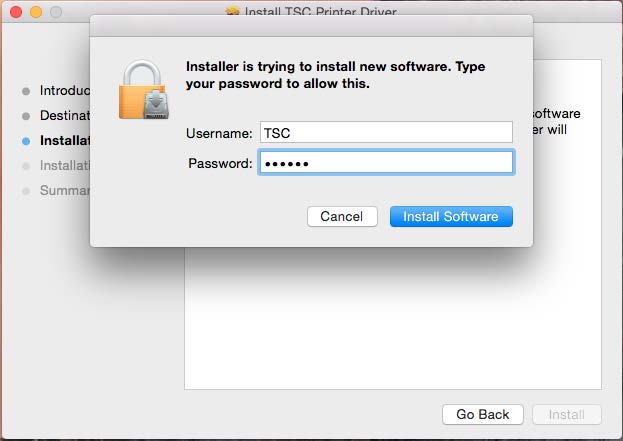
Đăng nhập để tiếp tục tiến trình cài đặt
5. Hoàn tất quá trình cài đặt driver
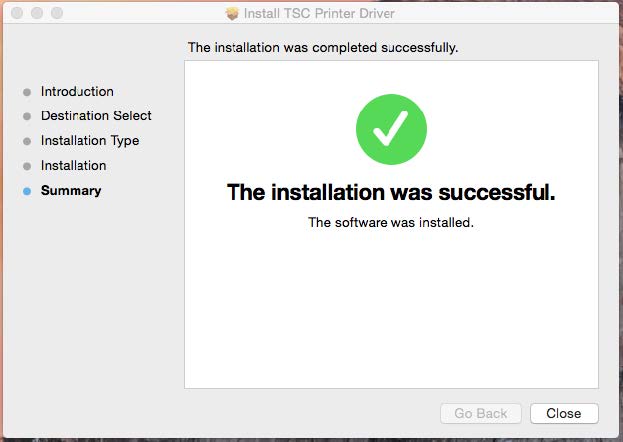
Hoàn tất quá trình cài đặt
Hướng dẫn thêm máy in mã vạch.
6. Vào phần Settings (Cài đặt) và nhấn vào biểu tượng Printers and Scanners để vào phần quản lý máy in
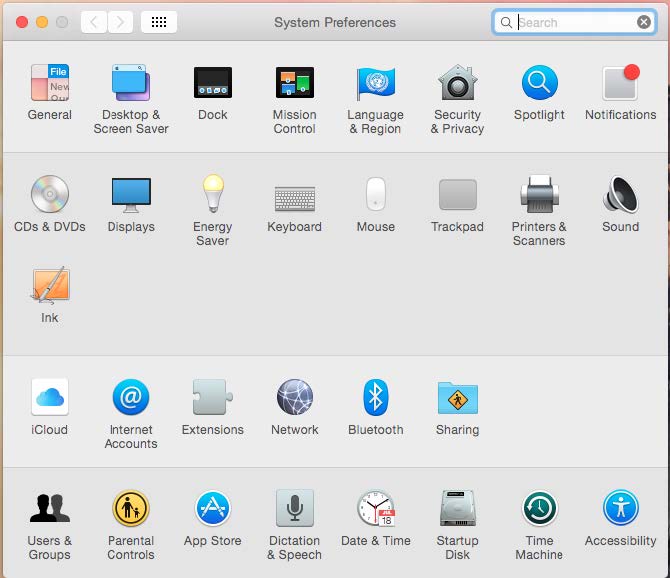
Vào phần Printers & Scanners
7. Nhấn vào dấu (+) để thêm máy in
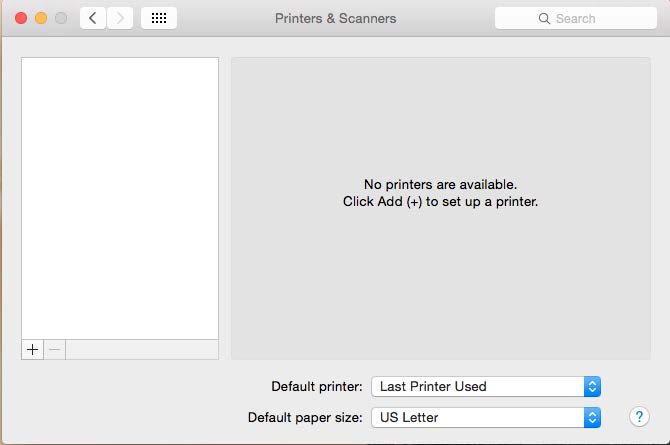
Nhấn phím dấu (+) để thêm máy in
8. Phần này sẽ chỉ hướng dẫn bằng văn bản. Hình ảnh sẽ bổ sung thêm sau.
Bạn phải chắc chắn rằng, máy in của mình đã bật nguồn và gắn với máy MAC bằng cổng USB. Trường hợp bạn gắn qua mạng LAN, chúng tôi sẽ hướng dẫn các bạn trong một bài khác. Lúc này, cửa sổ Thêm máy in hiện ra sẽ hiện cả máy in đang kết nối. Bạn hãy nhấn vào máy in, sau đó chọn xuống ô chọn cuối cùng Use (Sử dụng) rồi chọn Other… (Khác…), khi cửa sổ Finder bung ra, bạn hãy chỉ vị trí mà bạn đã xả nén tập tin ban đầu.
- Với máy XP-350B / XP-350BM, bạn hãy chọn tập tin XP-350B.ppd
- Với máy XP-318B, bạn hãy chọn tập tin XP-318B.ppd
Để hoàn tất, hãy nhấn Add. Bạn đã hoàn tất quá trình cài đặt máy in mã vạch cho máy MAC. Chúc các bạn thành công. Nếu có thắc mắc về quá trình cài đặt, vui lòng liên hệ với bộ phận chăm sóc khách hàng qua phần Liên hệ hoặc qua trang fanpage Giải pháp tính tiền. Chúng tôi chỉ hỗ trợ các dòng máy thương hiệu Xprinter và được nhập khẩu chính thức. Chúng tôi không hỗ trợ bất kỳ dòng máy nào được nhập lậu. Mọi hành vi trốn thuế đều bị từ chối hỗ trợ.















